Este guia explica os métodos para “Desligar” ou “Reiniciar” o sistema usando “PowerShell” ou “Prompt de Comando” cobrindo o seguinte conteúdo:
- Como desligar ou reiniciar o sistema usando o PowerShell?
- Como desligar ou reiniciar o sistema usando o prompt de comando?
Como “desligar” ou “reiniciar” o sistema usando o “PowerShell”?
“PowerShell” é um shell de linha de comando, estrutura de gerenciamento de configuração e linguagem de script desenvolvida pela Microsoft. Ele oferece recursos avançados para administração, configuração e automação do sistema. Para “Desligar” ou “Reiniciar” seu sistema, siga estas etapas:
Passo 1: Inicie o “PowerShell”
Para abrir o PowerShell, pressione a tecla “Windows”, digite “Windows PowerShell” e acione “Executar como administrador”:
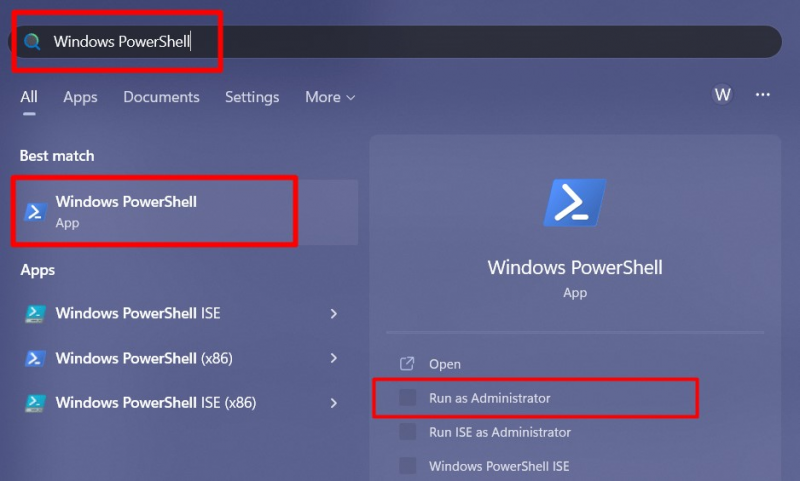
Etapa 2: desligar o sistema
Para desligar seu sistema, use o seguinte comando e ele acionará o “Desligar” imediato:
Parar - Computador
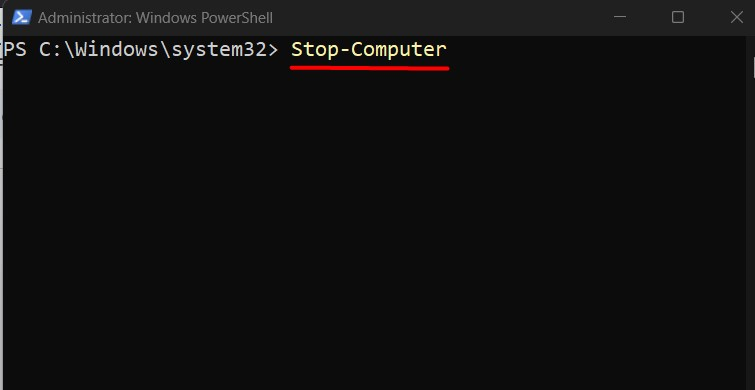
Em situações em que você precisa “Desligar” o sistema após um tempo específico, você pode usar o comando “Iniciar-Sleep” como este, e aqui o “60” representa o tempo (em segundos) após o qual o sistema será desligado abaixo:
Iniciar-Sleep -Segundos 60 ; Parar - Computador
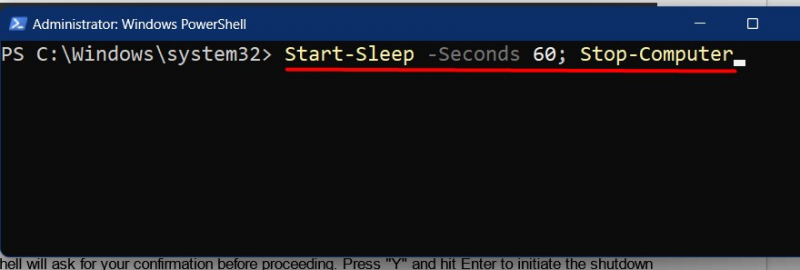
Caso os comandos acima não funcionem, pode haver a probabilidade de algum dos programas/serviços não estar respondendo o que está causando o atraso no “Desligamento”. Para forçar um “Desligamento”, você pode usar um sinalizador “-Force” adicional como este:
Parar - Computador -Força 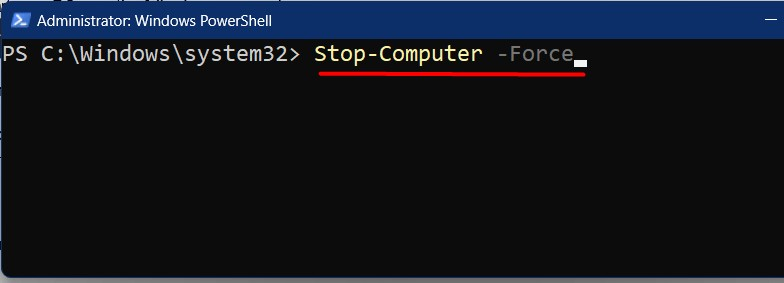
Etapa 3: reinicie o sistema
Para reiniciar o sistema, use o comando abaixo indicado:
Reiniciar - Computador 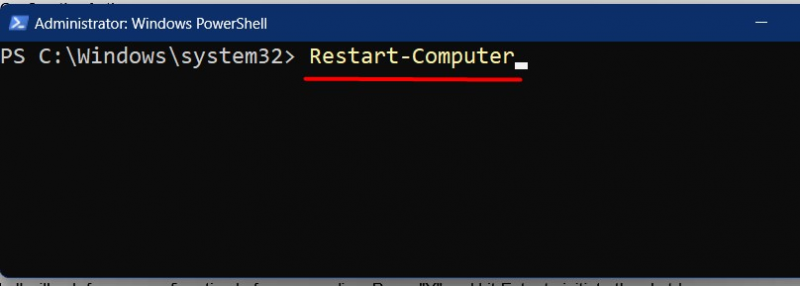
Da mesma forma, para acionar um force “Restart”, utilize o sinalizador “-Force”, conforme segue:
Reiniciar - Computador -Força 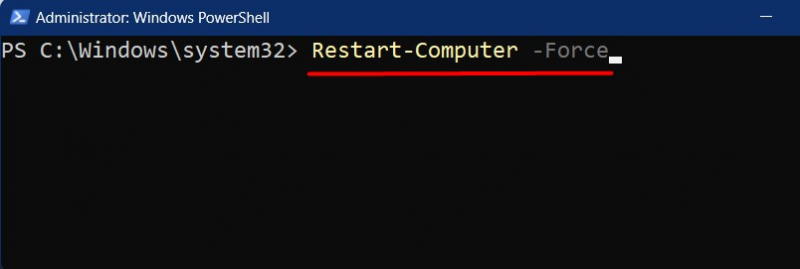
Para “Reiniciar” o sistema após um tempo especificado, digamos 30 segundos, usaríamos o seguinte comando:
Iniciar-Sleep -Segundos 30 ; Reiniciar - Computador 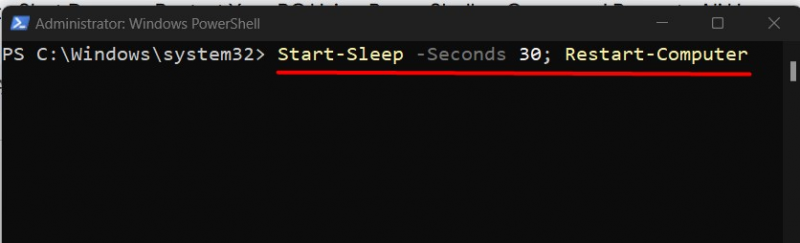
Como desligar ou reiniciar o sistema usando o “Prompt de comando”?
“Prompt de comando”, “CMD” ou “Intérprete de linha de comando” é uma interface de linha de comando tradicional que faz parte do Windows há tantos anos. Para desligar ou reiniciar o sistema por meio dessa abordagem, siga estas etapas:
Passo 1: Inicie o “Prompt de Comando”
Para abrir o Prompt de Comando, pressione a tecla “Windows”, digite “CMD” e acione “Executar como administrador”:
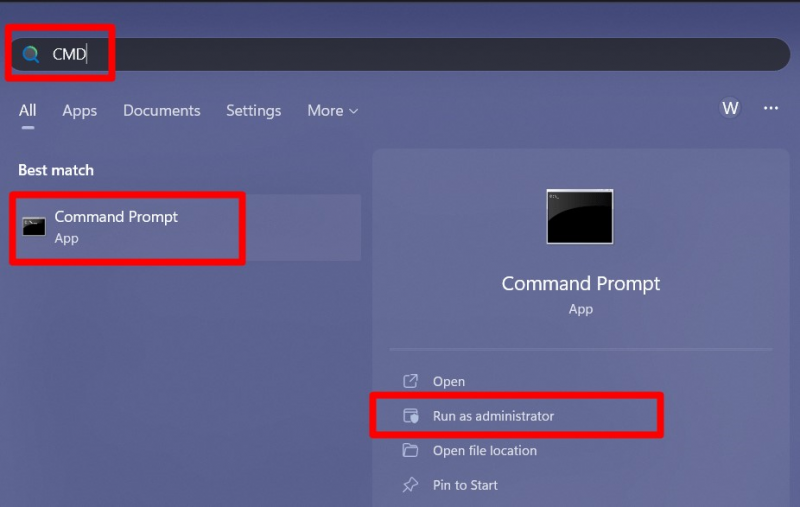
Etapa 2: desligar o sistema
Para desligar o sistema usando o “Prompt de comando”, use o seguinte comando:
desligar / s 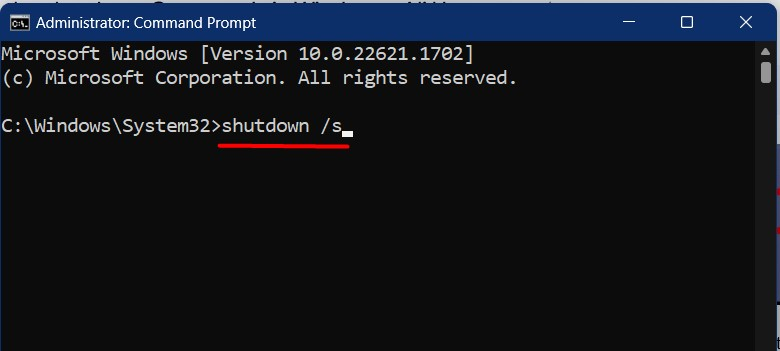
Após o comando acima ser executado, você verá a seguinte mensagem dizendo que o sistema vai “Desligar”:
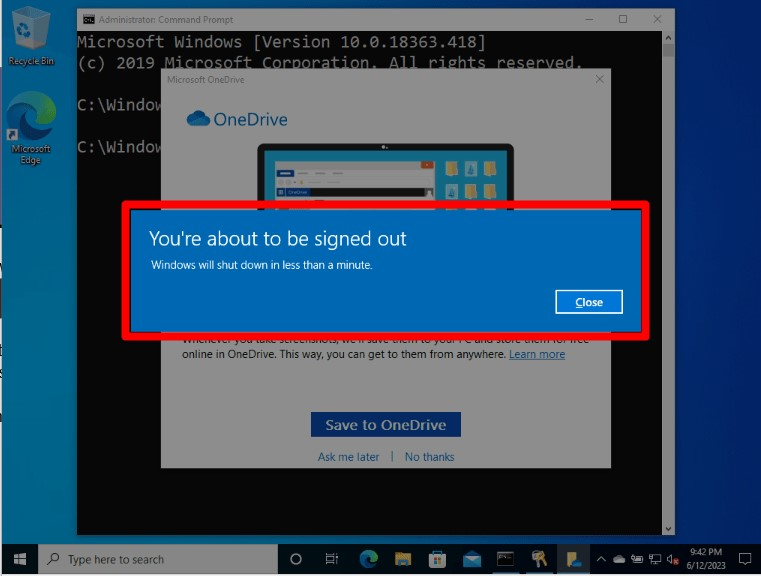
Se houver um aplicativo/serviço que esteja impedindo o “Desligamento”, use o sinalizador “/f” para desligar o sistema à força:
desligar / s / f 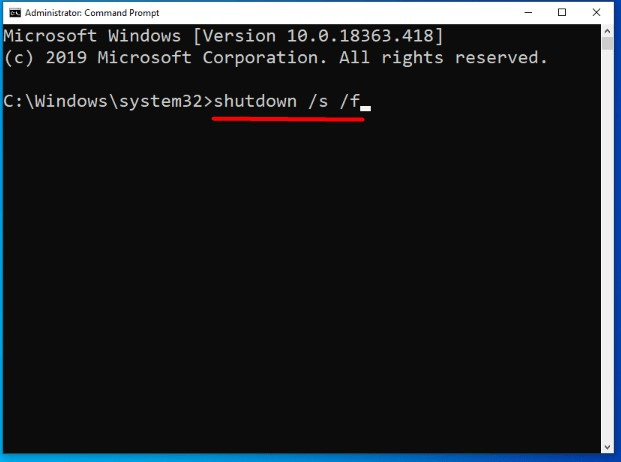
Uma vez executado, o sistema será desligado à força após alguns segundos:
O “Prompt de comando” também permite que os usuários façam um “Desligamento” agendado. Suponha que você queira desligar o sistema após “10 minutos”, use o seguinte comando onde “/t” representa o tempo e “600” são os segundos após os quais ele será desligado:
desligar / s / t 600 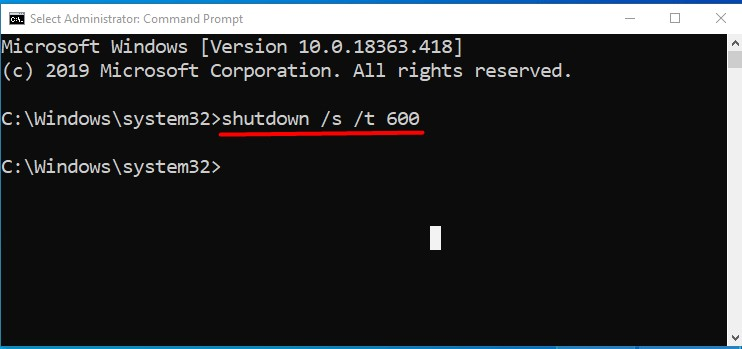
Se você quiser cancelar o “Desligamento” programado, use o comando fornecido abaixo que inclui o sinalizador “/a” para cancelar o desligamento programado:
desligar / a 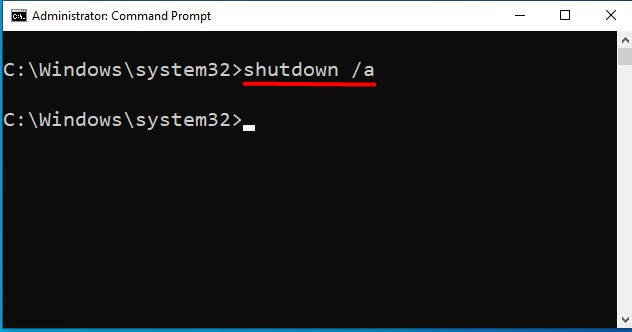
Etapa 3: reinicie o sistema
Para reiniciar o sistema, você pode usar os mesmos comandos discutidos, mas substitua “/s” por “/r”. Vamos começar acionando um simples “Restart”:
desligar / r 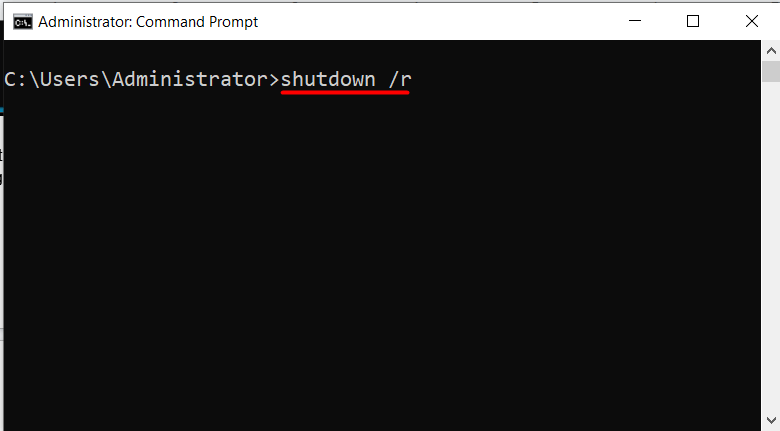
Da mesma forma, você pode forçar um sistema “Reiniciar” usando o sinalizador “/f”:
desligar / r / f 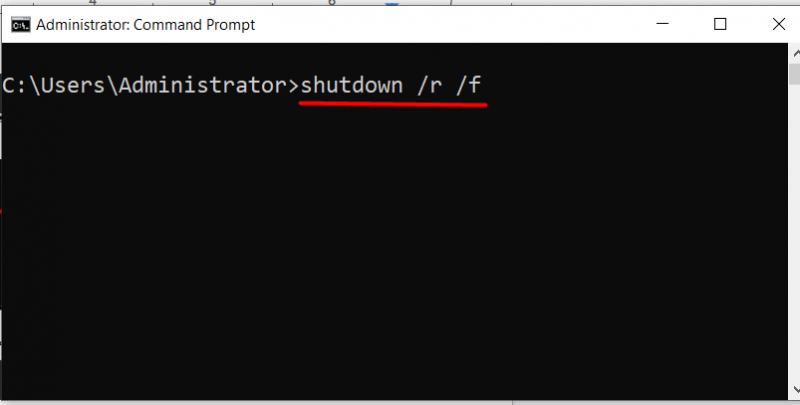
Para um “Restart” agendado, use o seguinte comando onde “/t” representa o tempo (em segundos) após o qual o sistema reinicia, que é “300 segundos” neste caso:
desligar / r / t 300 
Para cancelar um “Restart” agendado, use o sinalizador “/a” assim:
desligar / a 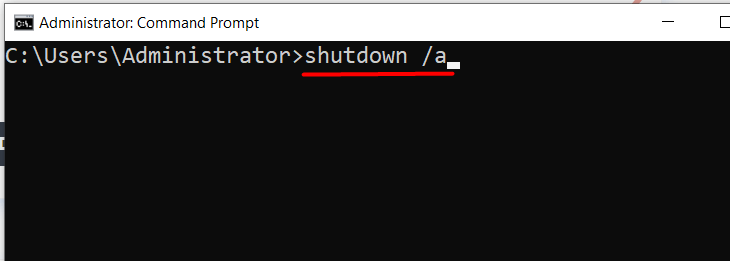
Conclusão
Para desligar um sistema usando “PowerShell”, o cmdlet “ Stop-Computer ” é usado e para o reinício, o “ Reinicialização do computador ” o comando é utilizado. No “Prompt de Comando”, o comando “ desligamento /s ” é usado para desligar o sistema e para reiniciar, o comando “ desligar /r ” é utilizado. Esses comandos podem ainda ser aplicados com os sinalizadores ou opções com base nos requisitos. Este guia explicou os métodos para “Desligar” ou “Reiniciar” um sistema Windows usando “PowerShell” ou “Prompt de Comando”.